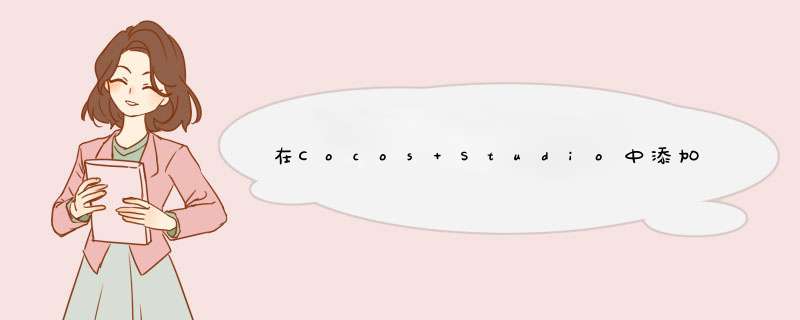
CocosStudio下载地址 http://www.cocos.com/cocos/cocosdownloads/
具体CocosStudio怎么使用的,网络上资料还比较多,而且使用起来确实不难,这里就不多说了。初次测试可以就放一个Sprite,然后就发布就好了。
注意发布之后,res目录【cocosStudio默认的发布目录】下的所有文件都需要copy到 cocos2d-x 项目的 Resources 目录下去。这样加载的时候,所有资源才会顺利加载。
2 如果在cocos2d-x 中加载 csb文件。
bool HelloWorld::init()
{
//cocos2d::Node *m_csbNode
//定义为成员变量是因为 csb文件返回类型需要在其他类的函数中使用
m_csbNode = CSLoader::createNode("Login.csb") //注意csb文件已经copy到Resources目录了。
this->addChild(m_csbNode)
//通过name得到在cocosStudio里增加的按钮。注意,cocosStudio的类型和cocos2d-x中的类是一一对应关系。
Button *button1 = static_cast<Button*>(m_csbNode->getChildByName("Button_1"))
button1->addClickEventListener(CC_CALLBACK_1(HelloWorld::button1ClickCallback, this))
}
其中 void button1ClickCallback(cocos2d::Ref* pSender)为头文件中定义的 回调函数。
通过这样的代码,就可以看到我们在 cocosStudio中自己定义的界面了。
如果有编辑框的,则使用
TextField *textField1 = static_cast<TextField*>(m_csbNode->getChildByName("TextField_1"))
std::string str1 = textField1->getString()
返回控件指针,然后使用。
欢迎分享,转载请注明来源:内存溢出

 微信扫一扫
微信扫一扫
 支付宝扫一扫
支付宝扫一扫
评论列表(0条)